ผู้ใช้คอมพิวเตอร์โดยเฉลี่ยส่วนใหญ่ชอบใช้เมาส์เพื่อทำงานส่วนใหญ่ใน Windows มันก็สมเหตุสมผลเช่นกันเพราะ Windows เป็นจุดสำคัญและส่วนต่อประสานคลิก แต่ผู้ใช้ขั้นสูงกว่ามืออาชีพและบุคคลทั่วไปชอบที่จะใช้แป้นพิมพ์สำหรับงานหลายอย่างเนื่องจาก Windows มีแป้นพิมพ์ลัดจำนวนมาก ดังนั้นด้วยการกดปุ่มเพียงไม่กี่ครั้งคุณจึงสามารถทำสิ่งต่าง ๆ ซึ่งอาจต้องใช้การคลิกเมาส์หลายครั้งและการเคลื่อนไหวรอบ ๆ หน้าจอ
หากคุณส่งอีเมลจำนวนมากหรือเขียนเอกสารจำนวนมากและพิมพ์ข้อความต่อเนื่องเป็นระยะเวลานานนับไม่ถ้วนคุณควรตั้งค่าแป้นพิมพ์ลัดเพื่อช่วยคุณออก ด้วยฮอตคีย์แบบกำหนดเองที่กำหนดค่าไว้คุณสามารถแทรกบล็อกข้อความที่ใช้บ่อยหรือเรียกใช้โปรแกรมที่ไม่มีทางลัดที่กำหนดไว้ ซึ่งอาจเป็นการประหยัดครั้งใหญ่และลดการกระทำของเมาส์หรือพิมพ์ซ้ำด้วยจำนวนที่มากพอ
หากคุณกำลังมองหาเครื่องมือแทนที่ข้อความอัตโนมัติมีโปรแกรมเฉพาะมากมายให้บริการเช่น PhraseExpress หากคุณกำลังมองหาการแทรกข้อความเรียกใช้โปรแกรมหรือทำงานจากฮอตคีย์ที่กำหนดเองเรามีเครื่องมือฟรี 5 อย่างให้คุณทดลองใช้ 1. QuickTextPaste
QuickTextPaste มาจาก SoftwareOK ซึ่งเป็นผู้พัฒนาไฟล์เดียวกับ Q-Dir quad ซึ่งเป็นที่รู้จักกันดี โปรแกรมนี้มีขนาดเพียง 100KB และสามารถเรียกใช้งานแบบพกพาเดี่ยวพร้อมการตั้งค่าที่เก็บไว้ในไฟล์ INI ภายในโฟลเดอร์เดียวกัน QuickTextPaste ได้รับการอัปเดตตามช่วงเวลาที่เหมาะสมดังนั้นข้อบกพร่องหรือปัญหาใด ๆ มีแนวโน้มที่จะได้รับการแก้ไข

บนหน้าของมัน QuickTextPaste ดูค่อนข้างง่ายมีเพียงกล่องข้อความสำหรับป้อนข้อความที่จะวางด้วยปุ่มลัด มีมากกว่านั้นและคุณยังสามารถเรียกใช้โปรแกรมเปิดเว็บเพจวางภาพจากคลิปบอร์ดและวางข้อมูลคลิปบอร์ดเป็น html การแทรกข้อความล้วนมีตัวแปรพิเศษมากมายเช่นวันที่และเวลา หากคุณจะใช้ตัวแปรวันที่และเวลาพวกเขาจะต้องเปิดใช้งานด้วยตนเองจากตัวเลือก> รูปแบบ
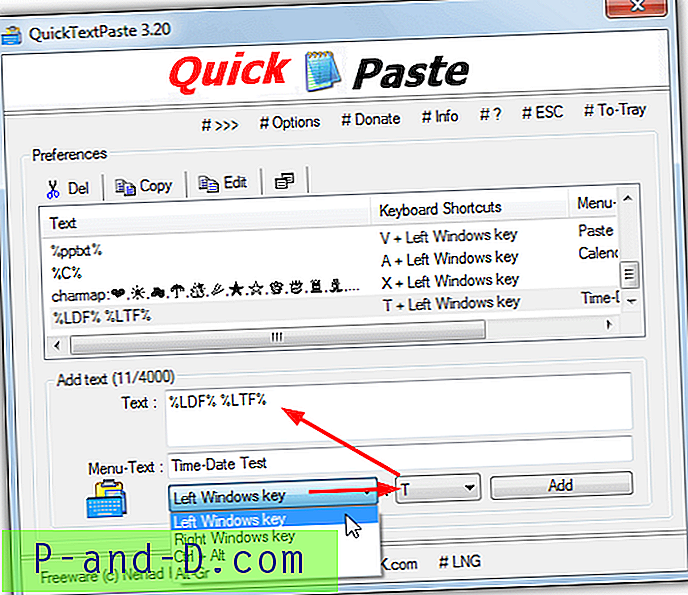
ก่อนอื่นให้ตั้งค่าปุ่มลัดเพื่อใช้งานปุ่มตัวระบุที่ใช้ได้จะถูก จำกัด ไว้ที่ Win หรือ Ctrl + Alt หรือ Gr ป้อนข้อความหรือคำสั่งในกล่องและกด เพิ่ม QuickTextPaste อนุญาตให้ใช้เมนูคำสั่งหลายรายการซึ่งจะปรากฏขึ้นหากคุณกำหนดทางลัดเดียวกันให้กับคำสั่งมากกว่าหนึ่งคำสั่งกล่องข้อความเมนูคือการตั้งชื่อรายการเมนู น่าเศร้าที่ไม่มีคู่มือช่วยเหลือสำหรับตัวเลือกขั้นสูงเพิ่มเติมคำถามที่พบบ่อยทางออนไลน์น่าจะเพียงพอสำหรับคุณ QuickTextPaste ค่อนข้างเบาสำหรับทรัพยากรที่ใช้หน่วยความจำประมาณ 2MB ขณะอยู่ในถาด
ดาวน์โหลด QuickTextPaste
2. เปียโน +
Clavier (ภาษาฝรั่งเศสสำหรับแป้นพิมพ์) ไม่ได้โหลดด้วยฟีเจอร์มากมาย แต่อาจมีฟังก์ชั่นเพียงพอที่จะตอบสนองทุกความต้องการ แต่ผู้ใช้ขั้นสูงที่สุด โปรแกรมเป็นโอเพ่นซอร์สถูกเก็บรักษาไว้ค่อนข้างทันสมัยและมีทั้งตัวติดตั้งการติดตั้งและรุ่นพกพาที่มีอยู่
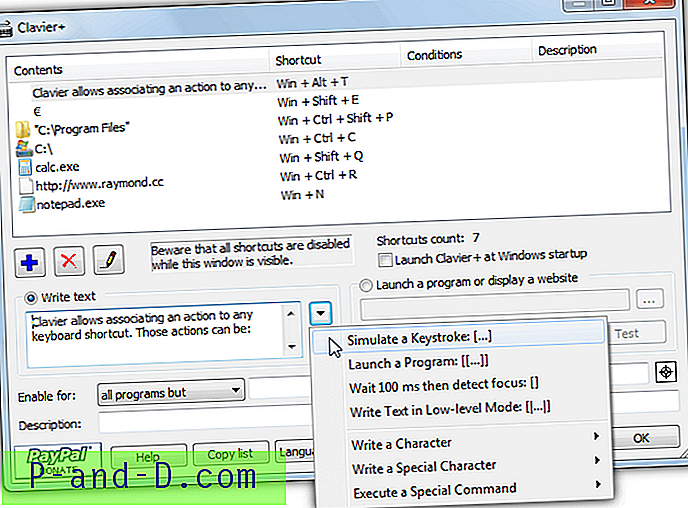
ฟังก์ชั่นฮอตคีย์หลักที่มีใน Clavier + คือการเปิดตัวโปรแกรมและ URL ที่โปรดปรานเปิดโฟลเดอร์และแทรกข้อความ นอกจากนี้ยังสามารถเขียนอักขระพิเศษจำลองการกดแป้นและจำลองการเคลื่อนไหวของเมาส์หรือปุ่ม คำสั่งพิเศษบางคำสั่งจะทำให้คุณต้องอ่านไฟล์วิธีใช้อย่างรวดเร็ว มีตัวอย่างอยู่สองสามตัวอย่าง แต่การเพิ่มการกระทำของฮอตคีย์ของคุณนั้นง่ายพอเนื่องจากการตั้งค่าส่วนใหญ่ได้รับการจัดการจากหน้าต่างเดียว
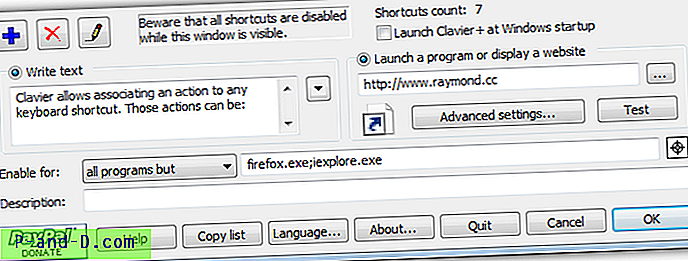
คลิกปุ่ม เพิ่ม และเลือกการกระทำที่จะดำเนินการจากรายการแบบหล่นลงจากนั้นเลือกชุดคีย์ลัด (Clavier + สามารถแยกความแตกต่างระหว่างคีย์พิเศษทางซ้ายและขวา) ครึ่งล่างของหน้าต่างจะปลดกล่องข้อความทางด้านซ้ายและ URL โปรแกรมหรือการตั้งค่าโฟลเดอร์ทางด้านขวา ลูกศรดร็อปดาวน์ถัดจากกล่องข้อความจะเปิดคำสั่งขั้นสูงเพิ่มเติมที่สามารถเพิ่มได้ นอกจากนี้ยังมีตัวเลือกรวม / ไม่รวมที่ด้านล่างเพื่อให้คุณสามารถเลือกโปรแกรมที่ฮอตคีย์จะมีหรือไม่มีผล Clavier + ใช้หน่วยความจำประมาณ 7MB ระหว่างการทดสอบ
ดาวน์โหลด Clavier +
3. CopyTexty
CopyTexty เป็นเครื่องมือฟรีที่ใช้แม้ว่ามันจะติดตั้งเป็นเวอร์ชั่นพื้นฐานโดยอนุญาตให้ใช้คำสั่งลัดได้สูงสุด 5 คำสั่ง คุณสามารถขอรหัสลงทะเบียนฟรีจากเว็บไซต์เพื่อปลดล็อกขีด จำกัด นี้ แต่มันก็ค่อนข้างฮิตและพลาดไปว่ามีใครเข้ามาในกล่องจดหมายของเราระหว่างการทดสอบหรือไม่ กุญแจนี้ใช้เวลา 6 เดือนซึ่งคุณจะต้องขออีกครั้ง
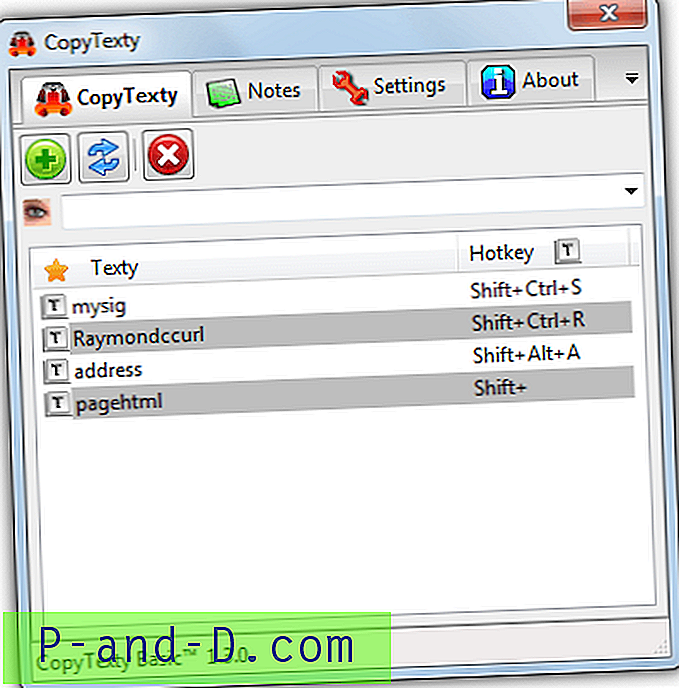
ตรงกันข้ามกับเครื่องมืออื่น ๆ ที่คล้ายกัน CopyTexty อนุญาตให้คุณแทรกบล็อกข้อความด้วยชุดคีย์ลัดไม่มีคำสั่งหรือฟังก์ชั่นอื่น ๆ ในขณะที่คุณสมบัติไม่รวยมันทำให้โปรแกรมใช้งานง่าย หากต้องการตั้งค่า Texty ให้คลิกปุ่ม เพิ่ม ตั้งชื่อเรื่องให้กับแอคชันแล้วเลือกปุ่มตัวระบุของ Shift, Alt และ Ctrl เพื่อใช้จากนั้นเลือกอักขระตัวอักษรและตัวเลขเป็นฮอตคีย์
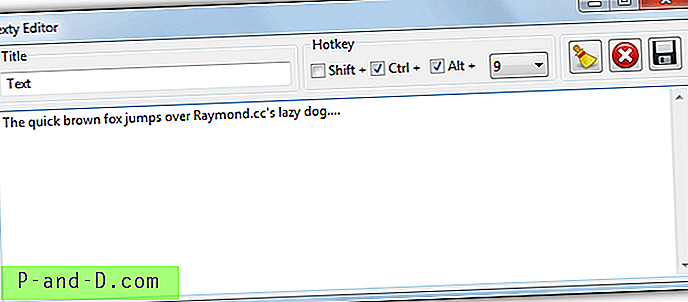
ในที่สุดก็ป้อนข้อความทั้งหมดที่จะกำหนดให้กับปุ่มลัดในกล่องด้านล่างและกดปุ่ม บันทึก ข้อความจะถูกวางลงในโปรแกรมเมื่อคุณกดคีย์ผสม หากต้องการคัดลอกข้อความไปยังคลิปบอร์ดโดยไม่ต้องวางลงในโปรแกรมดับเบิลคลิกที่รายการในหน้าต่างหลักของ CopyTexty โปรแกรมใช้หน่วยความจำประมาณ 9MB ขณะนั่งในถาด
ดาวน์โหลด CopyTexty
4. ปุ่มลัด
อาจมีหลายสิ่งที่น่าสนใจเกี่ยวกับ HotKeyP มันเป็นอุปกรณ์พกพาและโอเพ่นซอร์สการใช้ทรัพยากรยังคงอยู่ในการพัฒนาและมีฟังก์ชั่นที่น่าสนใจมากมายที่คุณสามารถกำหนดให้กับฮอตคีย์ ข้อเสียที่แท้จริงเพียงอย่างเดียวของฟังก์ชั่นปุ่มลัดหลายอย่างนั้นจะต้องให้คุณศึกษาไฟล์ช่วยเหลือเพื่อให้เข้าใจถึงวิธีการทำงานและข้อโต้แย้งที่จะใช้ โชคดีที่ข้อความช่วยเหลือนั้นละเอียดโดยไม่ซับซ้อนเกินไป
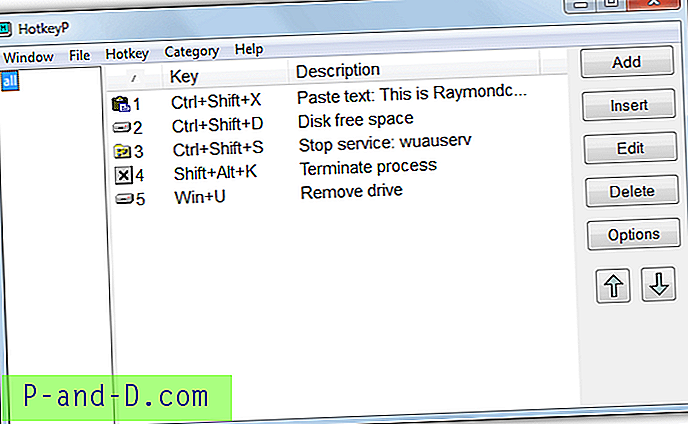
นอกเหนือจากฟังก์ชั่นมาตรฐานของการแทรกข้อความด้วยปุ่มลัดจำนวนฟังก์ชั่นที่น่าสนใจอื่น ๆ นั้นค่อนข้างน่าประทับใจ ตัวอย่างเช่นมันสามารถแสดงมิเตอร์พื้นที่ว่างของไดรฟ์กระบวนการฆ่าเอาไดรฟ์ USB บริการเริ่ม / หยุดดำเนินการควบคุมสื่อและไดรฟ์ข้อมูลจัดการหน้าต่างที่เปิดปิดจอภาพ / สกรีนเซฟเวอร์แสดงตัวเลือกการปิดจำลองการทำงานของเมาส์ แม้กระทั่งการกระทำด้วยจอยสติ๊ก
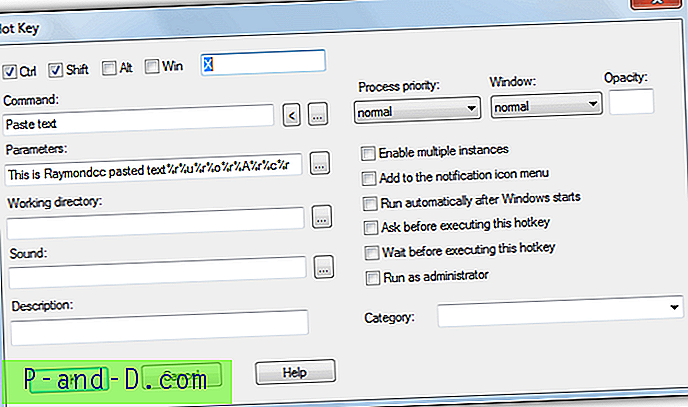
ในการเพิ่มปุ่มลัดใหม่ให้คลิก เพิ่ม และป้อนปุ่มลัดที่ด้านบนจากนั้นทำเครื่องหมายในกล่องตัวระบุที่ต้องการของ Ctrl, Shift, Alt หรือ Win คลิกที่ลูกศรซ้ายที่ Command เพื่อเรียกใช้ฟังก์ชั่นที่รวมมาแล้วเลือกสิ่งที่คุณต้องการจากรายการ คำอธิบายของคำสั่งและพารามิเตอร์ทางเลือกสามารถดูได้หากคุณกด Help ตัวอย่างเช่นตัวช่วยวางข้อความจะแสดงรายการลำดับพิเศษเช่น% | สำหรับเมนูคำสั่งหลายรายการ% r สำหรับบรรทัดใหม่หรือ% c เพื่อแทรกวันที่และเวลา
ตัวเลือกอื่น ๆ ในหน้าเช่นการเพิ่มไดเรกทอรีใช้งานเสียงหรือตัวเลือกในเมนูบริบทของถาดเป็นตัวเลือก เรียกใช้ในฐานะผู้ดูแลระบบมีประโยชน์หากคำสั่งนั้นต้องการสิทธิ์ผู้ดูแลระบบเต็มรูปแบบ สีของข้อความเสียงและพื้นที่ว่างบนดิสก์สามารถแก้ไขได้ในตัวเลือกเช่นเดียวกับการตั้งค่าเมาส์และจอยสติ๊ก HotkeyP ใช้หน่วยความจำเพียงไม่กี่เมกะไบต์ในพื้นหลัง
ดาวน์โหลด HotKeyP
5. HotKeyBind
โปรแกรม HotKeyBind นั้นเก่าแก่มากตั้งแต่ปีพ. ศ. 2547 แต่นอกเหนือจากคำสั่งรองอีกสองฉบับที่ทำงานได้โดยไม่มีปัญหามากเกินไป มันคล้ายกับ HotKeyP ในหลาย ๆ ทางและมีฟังก์ชั่นคำสั่งอื่น ๆ เพิ่มเติมนอกเหนือจากการแทรกข้อความมาตรฐาน มีทั้งตัวติดตั้งการติดตั้งและแบบพกพา
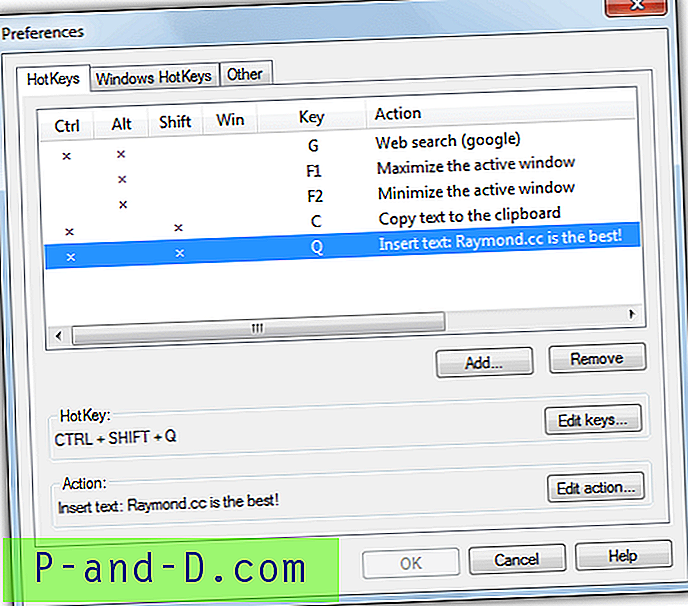
ในช่วงแรกที่เรียกใช้ HotKeyBind จะขอให้ตั้งค่าปุ่มลัดตัวอย่าง โปรดทราบว่าหากคุณทำเช่นนั้นมันจะขัดแย้งกับปุ่มลัด Windows ที่มีอยู่ ตัวอย่างของเสียงขึ้น / ลงปิดเสียงและปิด Windows จะต้องลบหรือปุ่มลัดแก้ไขเป็นอย่างอื่นเพื่อลบข้อผิดพลาด การกระทำที่รวมอยู่ในช่วงจากการแทรกข้อความหรือค้นหาเว็บผ่านเครื่องมือค้นหาที่แตกต่างกันเพื่อเรียกใช้คำสั่งหรือโฟลเดอร์จำลองการกระทำของเมาส์หรือแสดงตัวเลือกการปิด
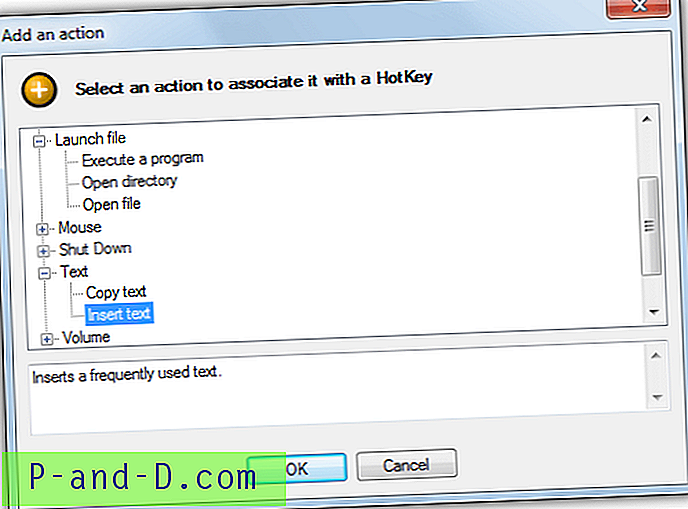
หลังจากเพิ่มปุ่มลัดใหม่และเลือกการทำงานจากรายการคุณจะถูกขอให้เลือกปุ่มตัวระบุและปุ่มลัดหลัก หน้าต่างหลักให้มุมมองที่ชัดเจนว่าคุณเลือกปุ่มลัดใด เราพบว่าฟังก์ชั่นระดับเสียงใช้งานไม่ได้กับเราใน Windows 7 หรือ 10 และการเปิดใช้งานหรือปิดการใช้งานแท็บปุ่มลัดของ Windows อาจมีผลที่ไม่คาดคิดดังนั้นจึงเป็นสิ่งที่ดีที่สุด ค่าเริ่มต้นบนหน้าจอสามารถปิดได้จากแท็บอื่น ๆ HotKeyBind ใช้หน่วยความจำประมาณ 4MB
ดาวน์โหลด HotKeyBind
!['ไม่มีโพสต์ที่จะแสดงในตอนนี้' ฟีดข่าว Facebook [4 โซลูชั่น]](http://p-and-d.com/img/other/326/there-are-no-more-posts-show-right-now-facebook-newsfeed.png)



